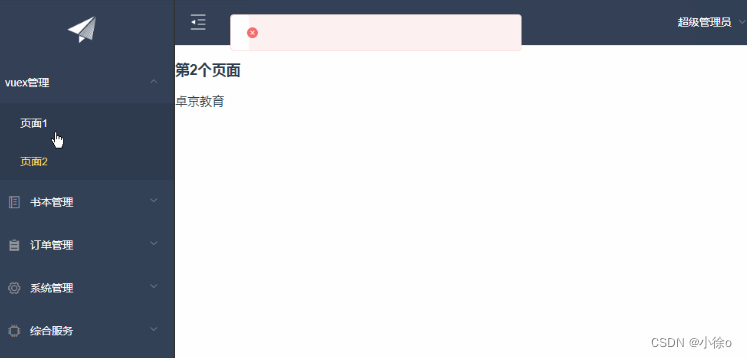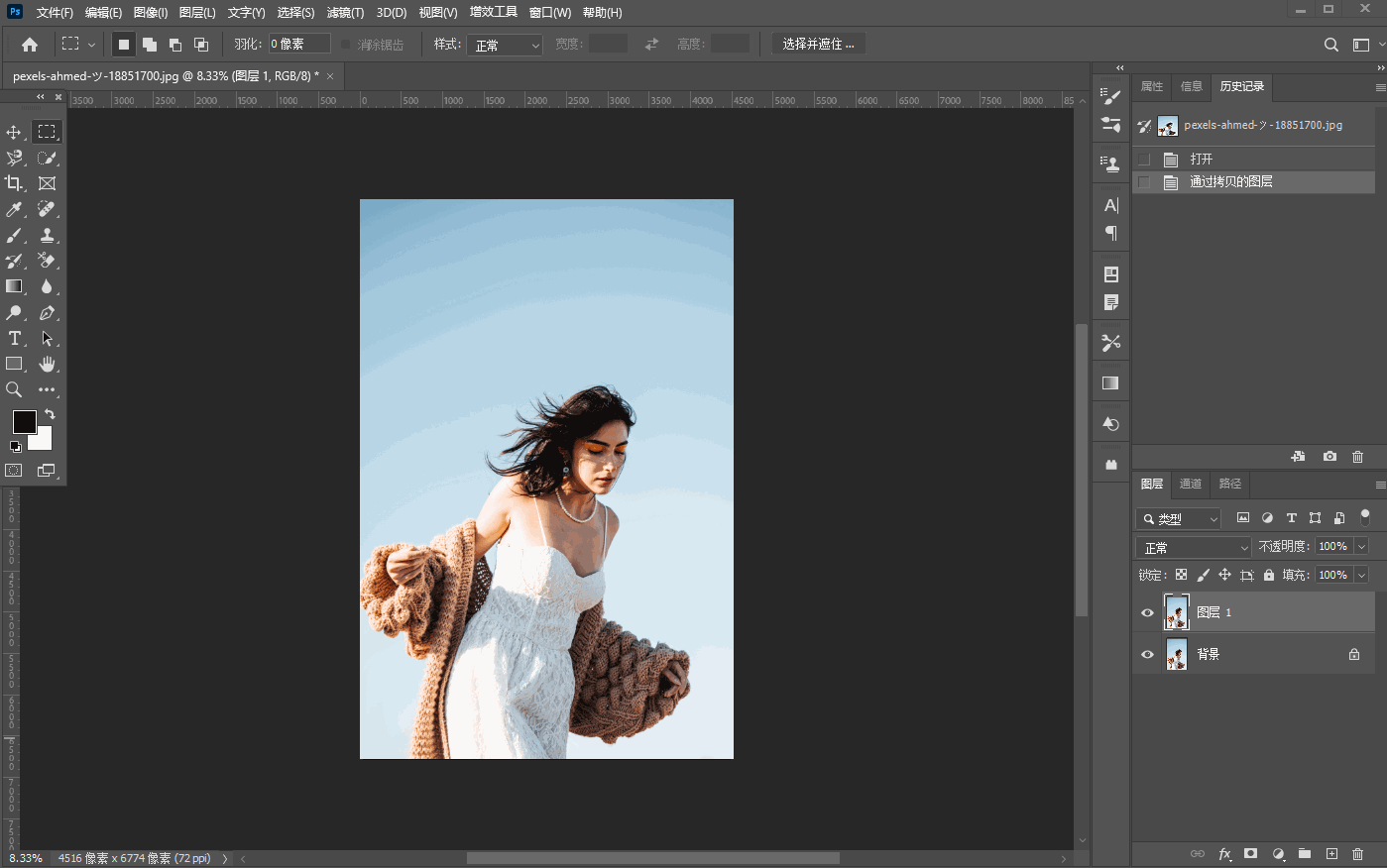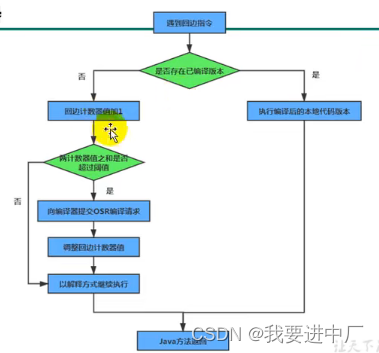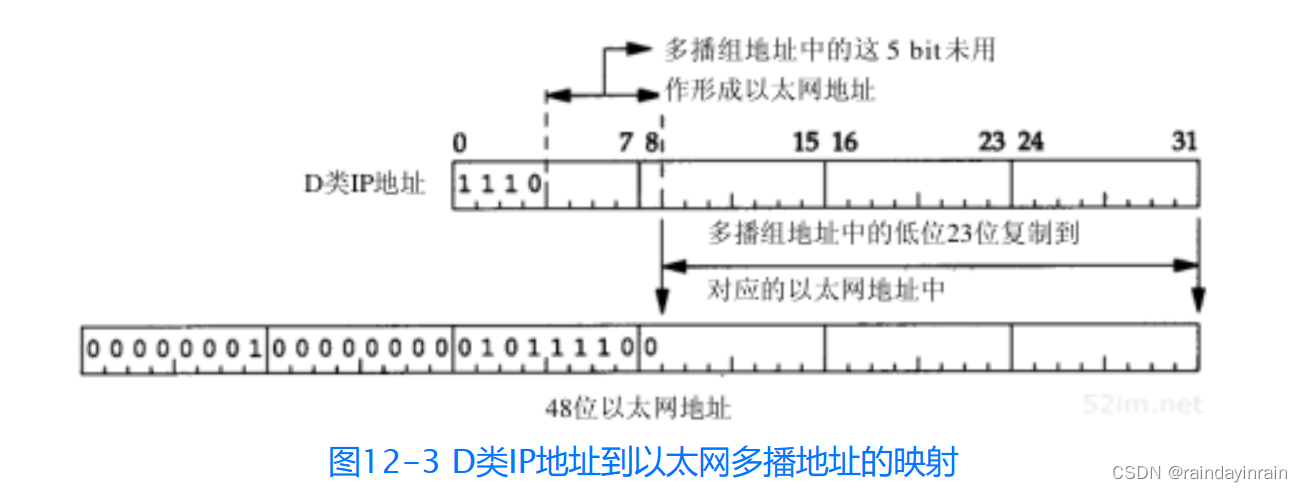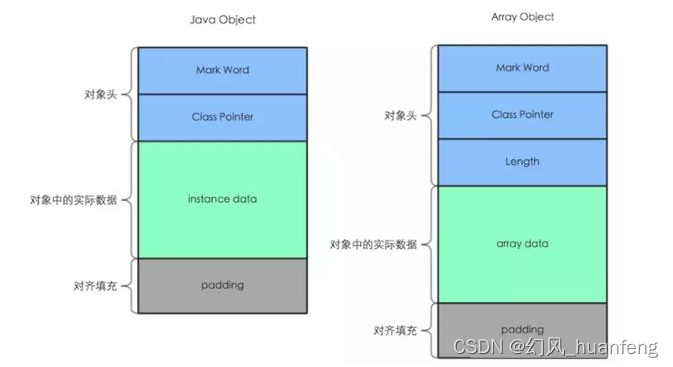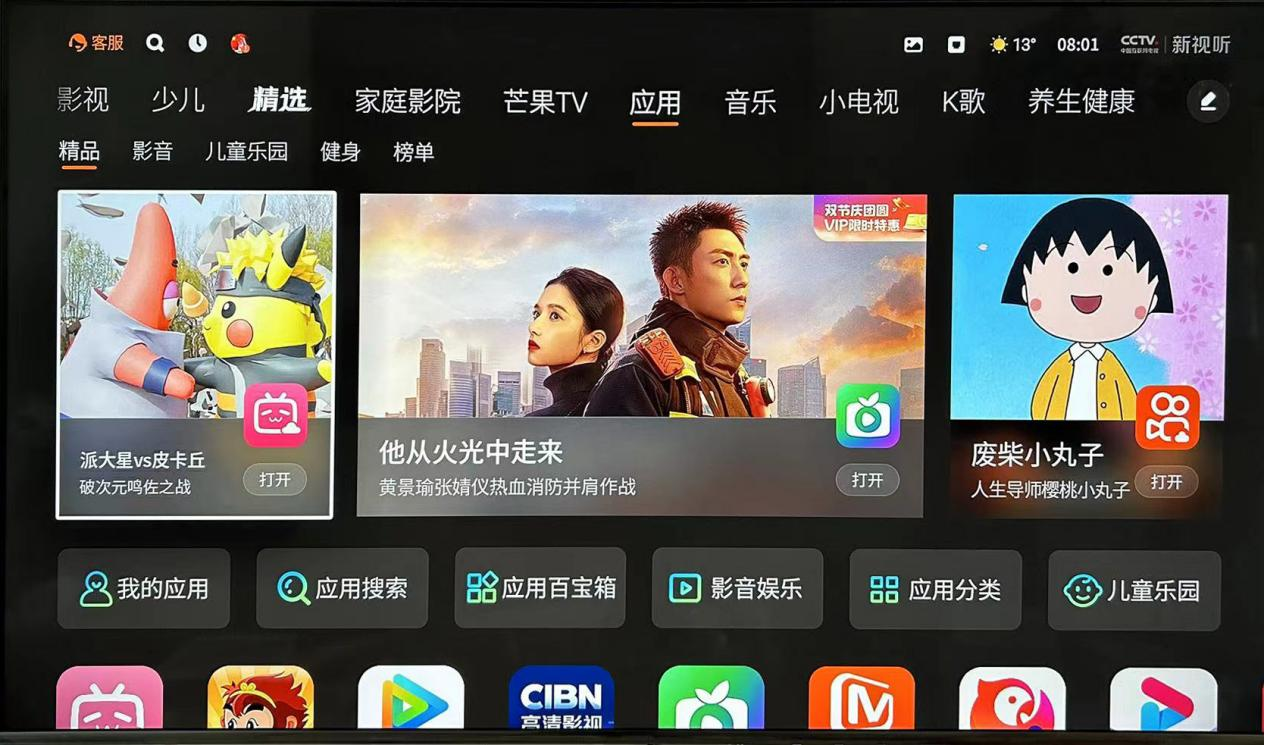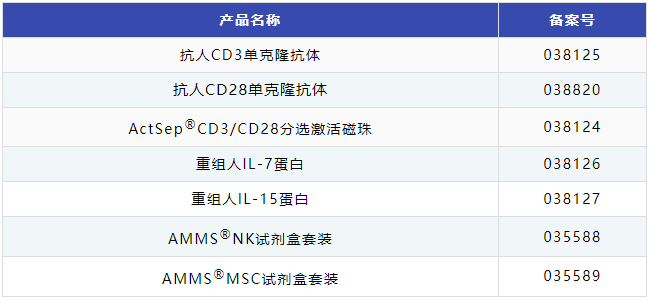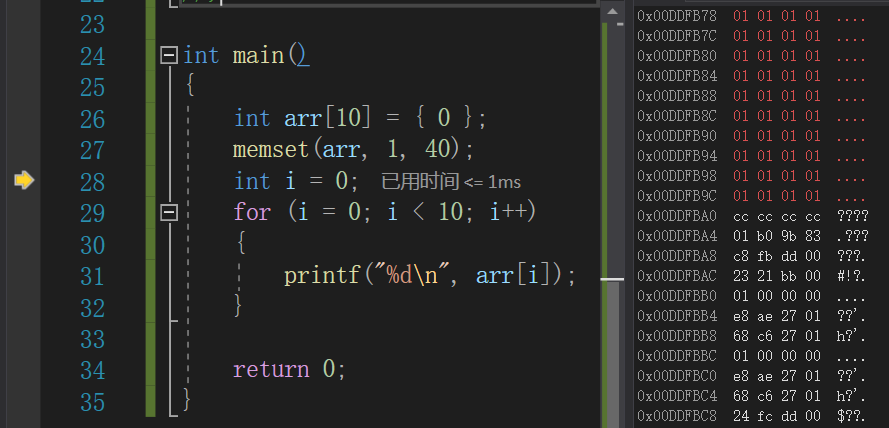Linux系统之file命令的基本使用
- 一、file命令介绍
- 1.1 Linux简介
- 1.2 file命令简介
- 二、file命令的使用帮助
- 2.1 file命令的help帮助信息
- 2.2 file命令的语法解释
- 2.3 file命令的man手册
- 三、文件类型介绍
- 四、file命令的基本使用
- 4.1 查询file版本
- 4.2 显示文件类型
- 4.3 输出时不显示文件名
- 4.4 显示MIME类别
- 4.5 显示链接所指向的文件类型
- 4.6 批量查询
- 4.6 查找某个文件并显示其文件类型
- 4.7 查看块设备文件信息
- 五、file命令使用注意事项

一、file命令介绍
1.1 Linux简介
Linux是一种开源操作系统,它的核心是Linux内核。Linux操作系统最初是由芬兰的林纳斯·托瓦兹(Linus Torvalds)在1991年发布的。它不同于Windows和Mac OS X等操作系统,它是免费的,可以自由地修改和发布。Linux操作系统的开源性,使得用户可以自由地修改、复制和分发操作系统,而且可以适应各种不同的需求。Linux操作系统广泛应用于服务器、超级计算机、移动设备和嵌入式系统中,它也被越来越多的个人用户选择作为他们的日常操作系统。
1.2 file命令简介
file命令是Linux中用于检测文件类型的命令,可以根据文件的二进制数据来确定其类型。
二、file命令的使用帮助
2.1 file命令的help帮助信息
使用–help查询file命令的帮助信息
[root@jeven ~]# file --help
Usage: file [OPTION...] [FILE...]
Determine type of FILEs.--help display this help and exit-v, --version output version information and exit-m, --magic-file LIST use LIST as a colon-separated list of magicnumber files-z, --uncompress try to look inside compressed files-b, --brief do not prepend filenames to output lines-c, --checking-printout print the parsed form of the magic file, use inconjunction with -m to debug a new magic filebefore installing it-e, --exclude TEST exclude TEST from the list of test to beperformed for file. Valid tests are:ascii, apptype, compress, elf, soft, tar, tokens, troff-f, --files-from FILE read the filenames to be examined from FILE-F, --separator STRING use string as separator instead of `:'-i, --mime output MIME type strings (--mime-type and--mime-encoding)--apple output the Apple CREATOR/TYPE--mime-type output the MIME type--mime-encoding output the MIME encoding-k, --keep-going don't stop at the first match-l, --list list magic strength-L, --dereference follow symlinks (default)-h, --no-dereference don't follow symlinks-n, --no-buffer do not buffer output-N, --no-pad do not pad output-0, --print0 terminate filenames with ASCII NUL-p, --preserve-date preserve access times on files-r, --raw don't translate unprintable chars to \ooo-s, --special-files treat special (block/char devices) files asordinary ones-C, --compile compile file specified by -m-d, --debug print debugging messagesReport bugs to http://bugs.gw.com/
2.2 file命令的语法解释
- file命令语法
file(选项)(参数)
- file命令选项解释
-b:仅显示文件类型,不显示文件名;
-i:显示MIME类型;
-z:对压缩文件也进行检测。
-c:详细显示指令执行过程,便于排错或分析程序执行的情形;
-f<名称文件>:指定名称文件,其内容有一个或多个文件名称时,让file依序辨识这些文件,格式为每列一个文件名称;
-L:直接显示符号链接所指向的文件类别;
-m<魔法数字文件>:指定魔法数字文件;
-v:显示版本信息;
-s: 查询(块/字符设备)文件信息
- file命令参数解释
文件:要确定类型的文件列表,多个文件之间使用空格分开,可以使用shell通配符匹配多个文件。
2.3 file命令的man手册
查询man手册中的file命令用法
man file
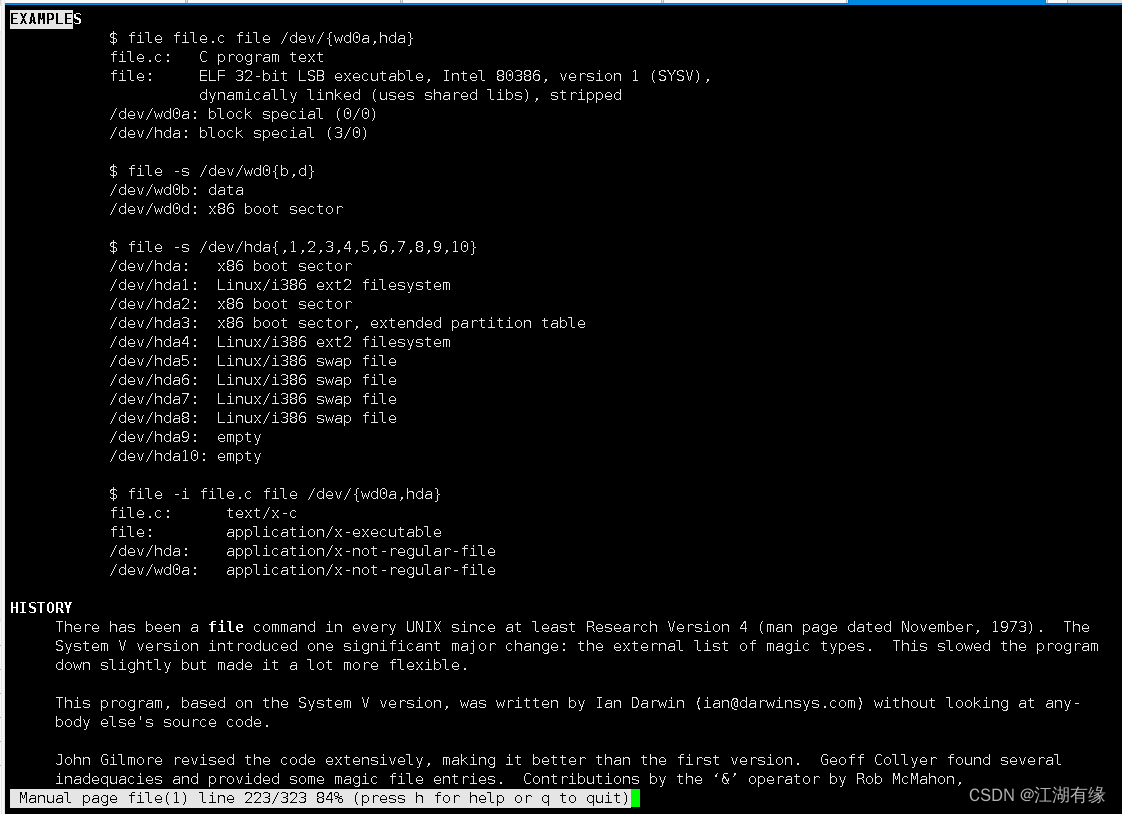
三、文件类型介绍
Linux中常见的文件类型包括:
-
普通文件(Regular file)- 用于存储文本、数据等信息。简写为 “-”(连字符)。
-
目录文件(Directory file)- 用于存储其他文件和目录的信息。简写为 “d”。
-
符号链接文件(Symbolic link file)- 指向另一个文件或目录的快捷方式。简写为 “l”。
-
套接字文件(Socket file)- 用于进程间通信的文件。简写为 “s”。
-
块设备文件(Block device file)- 用于访问存储设备(如硬盘、U盘等)的文件。简写为 “b”。
-
字符设备文件(Character device file)- 用于访问系统设备(如键盘、鼠标等)的文件。简写为 “c”。
-
管道文件(FIFO file)- 用于进程间通信的文件。简写为 “p”。
四、file命令的基本使用
4.1 查询file版本
使用-v选项查询file版本
[root@jeven ~]# file -v
file-5.11
magic file from /etc/magic:/usr/share/misc/magic
4.2 显示文件类型
例如需要查询一个文件的文件类型,我们可以直接使用file命令查询。
[root@jeven ~]# file test.txt
test.txt: ASCII text
4.3 输出时不显示文件名
使用-b选项,输出结果时不显示文件名。
[root@jeven ~]# file -b test.txt
ASCII text
4.4 显示MIME类别
使用-i选项显示文件的MIME类别
[root@jeven ~]# file -i test.txt
test.txt: text/plain; charset=us-ascii
4.5 显示链接所指向的文件类型
查看/var/mail目录信息
[root@server-01 ~]# ls -l /var/mail
lrwxrwxrwx. 1 root root 10 Jul 11 2019 /var/mail -> spool/mail
查询/var/mail文件类型
[root@server-01 ~]# file /var/mail
/var/mail: symbolic link to `spool/mail'
显示符号链接所指向的文件类型
[root@server-01 ~]# file -L /var/mail
/var/mail: directory
4.6 批量查询
在当前目录下,批量查询当前目录系的所有文件的类型。
[root@jeven tmp]# file *
clr-debug-pipe-8952-724-in: fifo (named pipe)
clr-debug-pipe-8952-724-out: fifo (named pipe)
clr-debug-pipe-8970-1925-in: fifo (named pipe)
clr-debug-pipe-8970-1925-out: fifo (named pipe)
dotnet-diagnostic-8952-724-socket: socket
dotnet-diagnostic-8970-1925-socket: socket
\passwd: ASCII text
start-015d97ac.sh: ASCII text, with no line terminators
start-109f1a86.sh: ASCII text, with no line terminators
start-26c0fb80.sh: ASCII text, with no line terminators
start-4203b95e.sh: ASCII text, with no line terminators
start-92889412.sh: ASCII text, with no line terminators
start-ddceaaa1.sh: ASCII text, with no line terminators
systemd-private-08fc6e47aa874539ac4d70bc789f5282-bolt.service-mnASgU: directory
systemd-private-08fc6e47aa874539ac4d70bc789f5282-colord.service-HplXU8: directory
systemd-private-08fc6e47aa874539ac4d70bc789f5282-cups.service-xyIPUs: directory
systemd-private-08fc6e47aa874539ac4d70bc789f5282-rtkit-daemon.service-bw5Sug: directory
systemd-private-b900215aacec4b86a1e8d464980a5c54-bolt.service-VNJiad: directory
systemd-private-b900215aacec4b86a1e8d464980a5c54-colord.service-ZUXvYP: directory
systemd-private-b900215aacec4b86a1e8d464980a5c54-cups.service-RlD3bV: directory
systemd-private-b900215aacec4b86a1e8d464980a5c54-rtkit-daemon.service-zH4Tz7: directory
vmware-root_8951-3886978998: directory
vmware-root_8974-2832928238: directory
vmware-root_8984-2865826809: directory
vmware-root_8989-3852833186: directory
vmware-root_8994-2857503325: directory
4.6 查找某个文件并显示其文件类型
查找某个文件并显示其文件类型
[root@jeven boot]# find /etc/httpd -type f -name "*.conf" -exec file {} \;
/etc/httpd/conf/httpd.conf: ASCII text
/etc/httpd/conf.d/autoindex.conf: ASCII text
/etc/httpd/conf.d/userdir.conf: ASCII text
/etc/httpd/conf.d/welcome.conf: ASCII text
/etc/httpd/conf.modules.d/00-base.conf: ASCII text
/etc/httpd/conf.modules.d/00-dav.conf: ASCII text
/etc/httpd/conf.modules.d/00-lua.conf: ASCII text
/etc/httpd/conf.modules.d/00-mpm.conf: ASCII text
/etc/httpd/conf.modules.d/00-proxy.conf: ASCII text
/etc/httpd/conf.modules.d/00-systemd.conf: ASCII text
/etc/httpd/conf.modules.d/01-cgi.conf: ASCII text
4.7 查看块设备文件信息
使用-s选项查看块设备文件的相关信息
[root@server-01 ~]# file -s /dev/vda*
/dev/vda: x86 boot sector; partition 1: ID=0x83, active, starthead 32, startsector 2048, 104854207 sectors, code offset 0x63
/dev/vda1: Linux rev 1.0 ext4 filesystem data, UUID=1114fe9e-2309-4580-b183-d778e6d97397 (needs journal recovery) (extents) (large files) (huge files)
五、file命令使用注意事项
- 文件类型判断不一定准确:虽然file命令可以根据一些标准来判断文件类型,但是并不是所有文件都能被准确地判断出来。
- 文件名和路径中不能包含空格:如果文件名或路径中包含空格,file命令可能会无法正确识别文件类型。
- 需要使用sudo权限:如果要对某些系统文件使用file命令,需要使用sudo权限。
- 需要对不同的系统平台做出不同处理:不同的操作系统对文件类型的判断方式可能不同,因此需要根据不同的系统平台做出不同的处理。
- 只能对本地文件进行判断:file命令只能对本地文件进行判断,无法对远程文件或网络文件进行判断。